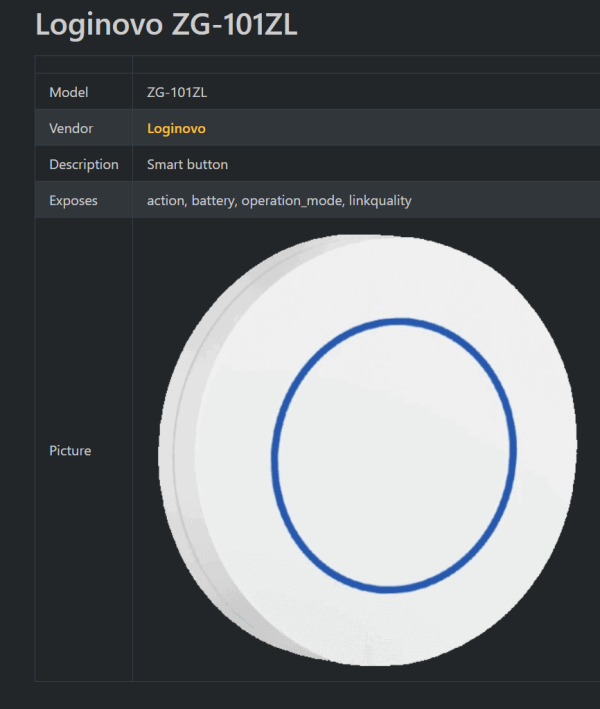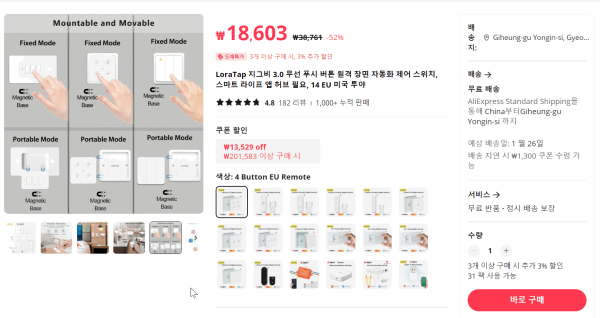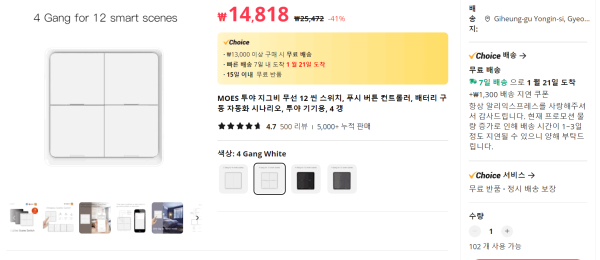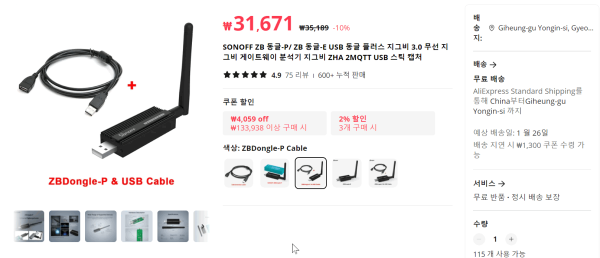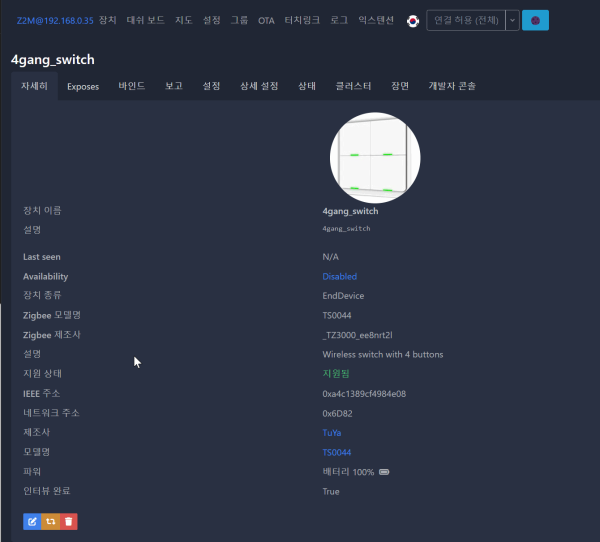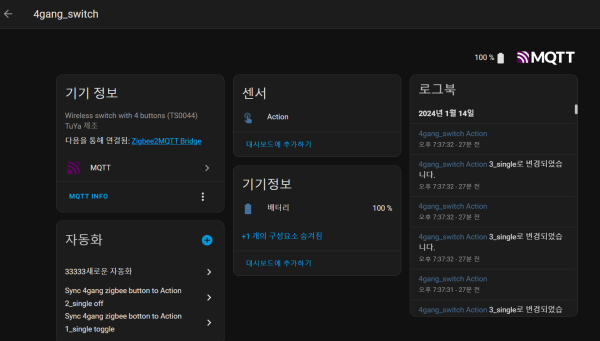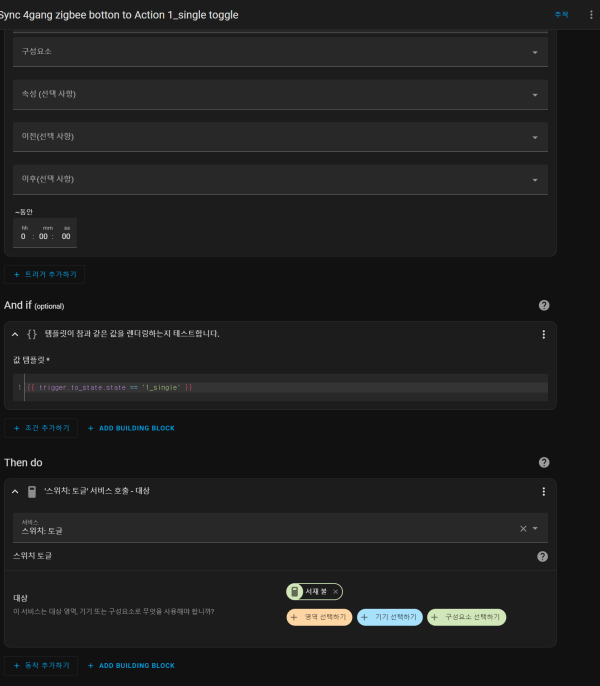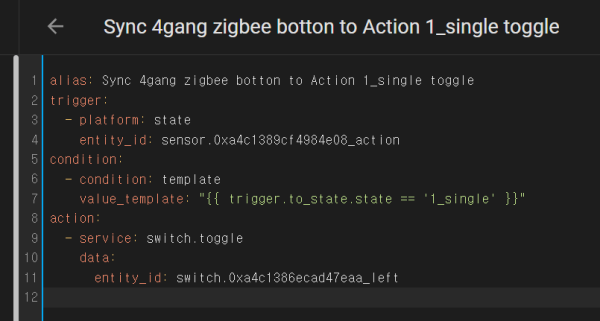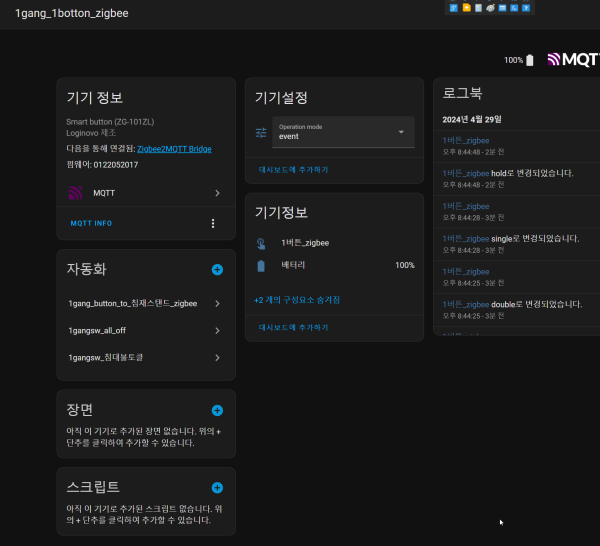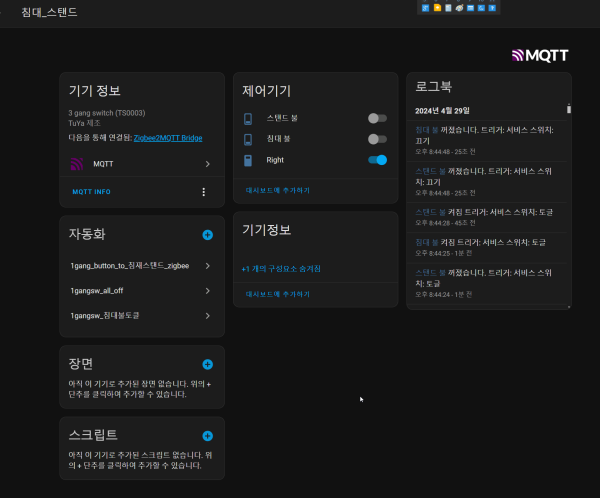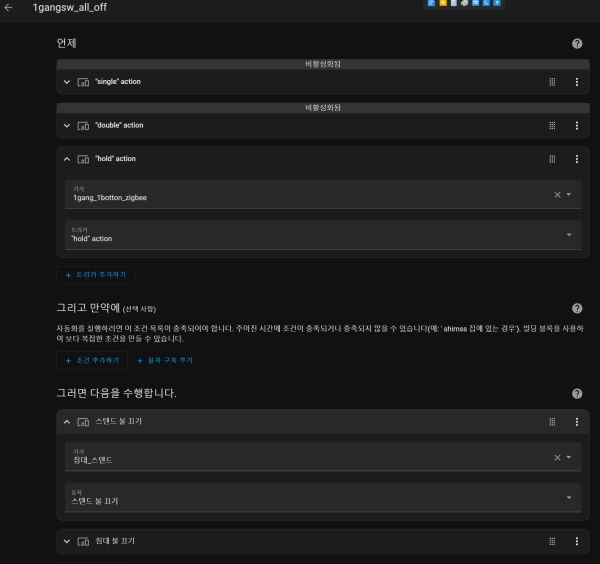● 무선 푸시 버튼 원격 장면 자동화 제어 스위치 설정 하기 _ SONOFF ZB 동글-P Zigbee 3.0
♨ 카랜더 일정 :
2024년01월14일
본문
● SONOFF ZB 동글-P Zigbee 3.0 무선 푸시 버튼 Tuya 4Gang 원격 장면 자동화 제어 스위치 설정 하기
Zigbee2MQTT Loginovo ZG-101ZL

zigbee 페이링은 1번 버튼을 오래동안 누룸시 반짝임 상태/페어링 대기 상태로 변경 됩니다
장비 / 기기 준비 )
LoraTap 지그비 3.0 무선 푸시 버튼 원격 장면 자동화 제어 스위치, 스마트 라이프 앱 허브 필요, 14 EU 미국 투야
https://ko.aliexpress.com/item/1005003432430621.html
저는 이 기기를 구입 하였습니다
다음은 참조 동일 기기
MOES 투야 지그비 무선 12 씬 스위치, 푸시 버튼 컨트롤러, 배터리 구동 자동화 시나리오, 투야 기기용, 4 갱
https://ko.aliexpress.com/item/1005004986809020.html
연결장비
SONOFF ZB 동글-P/ ZB 동글-E USB 동글 플러스 지그비 3.0 무선 지그비 게이트웨이 분석기 지그비 ZHA 2MQTT USB 스틱 캡처
https://ko.aliexpress.com/item/1005003787819769.html
zigbee2mqtt를 설치후 기기 페어링 작업
mqtt 정보 수위치 누룸 동작시 1_signal 로 변경 되었습니다.......동작 함
상기와 같이 action 으로 만 표시 됨니다
이것을 다른 전등및 스위치와 연동/동기화을 위하여 자동화로 구성 사용해야 합니다.
======= 1 버튼 토클로 자동화 구성 동작 ==========
alias: Sync 4gang zigbee botton to Action 1_single toggle
trigger:
- platform: state
entity_id: sensor.0xa4c1389cf4984e08_action
condition:
- condition: template
value_template: "{{ trigger.to_state.state == '1_single' }}" # 1버튼 사용
action:
- service: switch.toggle # 토클로 변경
data:
entity_id: switch.0xa4c1386ecad47eaa_left
=============================================
또는 각각 1번트 on ,2버튼 off 로 자동화 구성 사용해야 합니다
---------------------------------------------
alias: "Sync 4gang Switches to Action 1_single"
trigger:
platform: state
entity_id: sensor.0xa4c1389cf4984e08_action
condition:
- condition: template
value_template: "{{ trigger.to_state.state == '1_single' }}" # 1버튼 사용
action:
- service: switch.turn_on # 실제 동작으로 대체
data:
entity_id: switch.0xa4c1386ecad47eaa_left # 실제 switch 엔터티 ID로 대체
------- off
alias: "Sync 4gang Switches to Action 1_single"
trigger:
platform: state
entity_id: sensor.0xa4c1389cf4984e08_action
condition:
- condition: template
value_template: "{{ trigger.to_state.state == '2_single' }}" # 2버튼 사용
action:
- service: switch.turn_off # 실제 동작으로 대체
data:
entity_id: switch.0xa4c1386ecad47eaa_left # 실제 switch 엔터티 ID로 대체
======================
버튼
동작
☞ https://11q.kr 에 등록된 자료 입니다. ♠ 정보찾아 공유 드리며 출처는 링크 참조 바랍니다♠
뷰PDF 1,2
office view
관련자료
-
링크
-
이전
-
다음
댓글목록

11qkr님의 댓글
Home Assistant Operating System (HAOS)에서 Zigbee2MQTT를 설치하는 방법은 다음과 같습니다. 이 가이드는 HAOS에서 Zigbee2MQTT를 설정하여 Zigbee 장치를 관리할 수 있도록 하는 데 도움을 줄 것입니다.
요구 사항
HAOS가 설치된 장치 (Raspberry Pi 등)
Zigbee USB 동글 (예: CC2531, Conbee II 등)
MQTT 브로커 설치 (예: Mosquitto)
단계별 설치 방법
1. Zigbee2MQTT 애드온 리포지토리 추가
Home Assistant 웹 UI에 로그인합니다.
왼쪽 사이드바에서 Supervisor (또는 애드온 관리자)를 클릭합니다.
오른쪽 상단의 점 세 개 메뉴를 클릭하고 리포지토리 추가를 선택합니다.
리포지토리 URL에 다음을 입력하고 추가 버튼을 클릭합니다:
bash
코드 복사
https://github.com/zigbee2mqtt/hassio-zigbee2mqtt
이제 Zigbee2MQTT 애드온이 애드온 스토어에 나타날 것입니다.
2. Zigbee2MQTT 애드온 설치
애드온 스토어에서 Zigbee2MQTT를 찾아 클릭합니다.
설치 버튼을 클릭하여 애드온을 설치합니다.
설치가 완료되면 애드온 설정에서 자동 시작 및 보호 모드를 활성화합니다.
3. Zigbee2MQTT 애드온 설정
구성 탭으로 이동하여 애드온 설정을 편집합니다.
다음과 같은 기본 설정을 입력합니다 (필요에 따라 설정을 변경할 수 있습니다):
yaml
코드 복사
data_path: /share/zigbee2mqtt
external_converters: []
devices: devices.yaml
groups: groups.yaml
homeassistant: true
permit_join: true
mqtt:
base_topic: zigbee2mqtt
server: 'mqtt://core-mosquitto:1883'
user: your_mqtt_username
password: your_mqtt_password
serial:
port: /dev/ttyACM0
advanced:
log_level: info
pan_id: 0x1a62
channel: 11
network_key:
- 1
- 3
- 5
- 7
- 9
- 11
- 13
- 15
- 0
- 2
- 4
- 6
- 8
- 10
- 12
- 13
frontend:
port: 8099
server 항목에 있는 MQTT 브로커 주소를 자신의 설정에 맞게 변경하십시오.
port 항목에 Zigbee 동글의 포트를 설정합니다. 일반적으로 /dev/ttyACM0 또는 /dev/ttyUSB0 입니다.
4. MQTT 브로커 설정
Supervisor에서 애드온 스토어로 이동하여 Mosquitto broker를 찾아 설치합니다.
설치가 완료되면 Mosquitto broker 애드온을 시작합니다.
MQTT 브로커에 대한 사용자 및 비밀번호를 설정합니다 (Home Assistant 사용자 관리에서 설정 가능).
5. Zigbee2MQTT 애드온 시작
Zigbee2MQTT 애드온 페이지로 돌아가서 시작 버튼을 클릭합니다.
애드온이 정상적으로 시작되면, 로그 탭에서 로그를 확인하여 모든 것이 올바르게 설정되었는지 확인합니다.
6. Home Assistant 통합
Home Assistant 설정 페이지로 이동하여 통합을 클릭합니다.
새 통합 추가 버튼을 클릭하고 MQTT를 선택합니다.
MQTT 브로커 설정을 입력하고 통합을 완료합니다.
이제 Zigbee 장치가 Home Assistant에 나타나고 제어할 수 있습니다.
이제 HAOS에서 Zigbee2MQTT를 성공적으로 설치하고 설정했습니다. Zigbee 장치를 Home Assistant에서 관리할 수 있습니다. 추가 설정이나 문제 해결이 필요하면 Zigbee2MQTT 공식 문서와 커뮤니티 포럼을 참고하세요.
♥간단_메모글♥
-
등록일 04.15가입 인사드립니다.댓글 2
-
등록일 04.09가입인사.댓글 2
-
등록일 03.03안녕하세여댓글 1
-
등록일 02.13
최근글
-
등록일 06.28
새댓글
-
등록자 11qkr 등록일 16:27
-
등록자 11qkr 등록일 16:02
-
등록자 11qkr 등록일 15:51
-
등록자 11qkr 등록일 12:38
-
등록자 오딘 등록일 12:20
오늘의 홈 현황
QR코드
☞ QR코드 스캔은 kakao앱 자체 QR코드